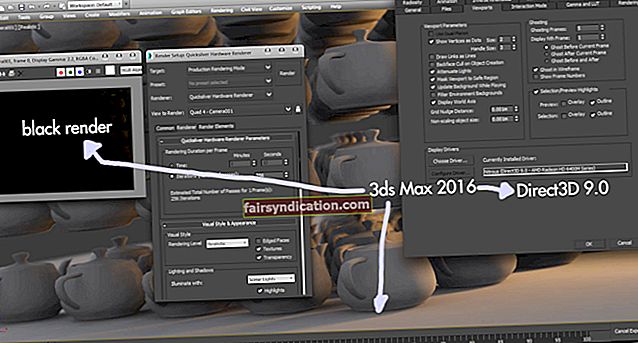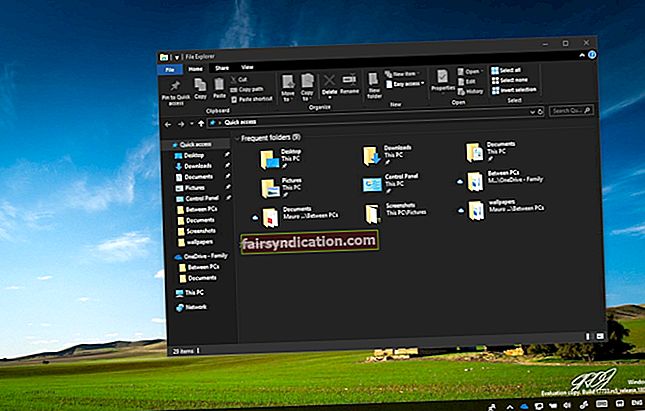इससे कोई फर्क नहीं पड़ता कि हम कितनी बार खुद से कहते हैं कि हम अपने नए बनाए गए पासवर्ड को याद रखेंगे, हम कभी-कभी उन्हें भूल जाते हैं। यदि आप अपना कोड लिखने की उपेक्षा करते हैं, तो आपको अपने खाते तक पहुँचने में समस्या हो सकती है। शुक्र है, जब आप अपना पासवर्ड भूल जाते हैं तो इसे पुनर्प्राप्त करने के कई तरीके हैं।
किसी भी स्थानीय विंडोज 10 खाते के साथ भी यही सच है। एक व्यवस्थापक के रूप में, आपको तीन सुरक्षा प्रश्नों के उत्तर देने के लिए कहा जाएगा। यह एक आवश्यक प्रक्रिया है जो आपको अपना खाता हैक होने की स्थिति में पुनर्प्राप्त करने की अनुमति देती है, या आप अपना पासवर्ड भूल जाते हैं।
दूसरी ओर, कुछ उपयोगकर्ता इस विकल्प को लॉगिन सुरक्षा के कमजोर रूप के रूप में देखते हैं। आखिरकार, लोग उपयोगकर्ता के सामाजिक प्रोफाइल को आसानी से देख सकते हैं और कुछ सवालों के जवाब आसानी से दे सकते हैं। खैर, यहां समाधान गलत उत्तर दर्ज कर रहा है जो केवल आप ही जानते होंगे। हालाँकि, हम समझते हैं कि अभी भी कुछ उपयोगकर्ता हैं जो सुरक्षा प्रश्नों को एक उपद्रव के रूप में पाते हैं। इसलिए, यदि आप सीखना चाहते हैं कि विंडोज से सुरक्षा प्रश्नों को कैसे हटाया जाए, तो इस लेख को पढ़ते रहें। हम आपको दिखाएंगे कि अपना स्थानीय उपयोगकर्ता खाता सेट करते समय प्रश्नों को कैसे छोड़ें।
कुछ और होने से पहले…
यह ध्यान देने योग्य है कि एक बार जब आप सुरक्षा प्रश्नों के साथ एक खाता बना लेते हैं, तो आप उन्हें हटा नहीं पाएंगे। इस लेखन के रूप में, कोई रिपोर्ट व्यवस्थापक उपकरण या रजिस्ट्री हैक नहीं किया गया है जो सुरक्षा प्रश्नों से छुटकारा पाने में आपकी सहायता कर सकता है। दूसरे शब्दों में कहें तो, आप उन्हें मौजूदा खातों से नहीं हटा सकते। केवल एक चीज जो आप कर सकते हैं वह है नया स्थानीय खाता बनाते समय उन्हें छोड़ देना।
स्थानीय खाता सेट करते समय सुरक्षा प्रश्नों को छोड़ना
हम समझते हैं कि अधिकांश लोग सीखना चाहते हैं कि विंडोज़ से सुरक्षा प्रश्नों को कैसे हटाया जाए। हालाँकि, जैसा कि हमने उल्लेख किया है, केवल एक चीज जो आप कर सकते हैं, वह है शुरुआत में ही उन्हें छोड़ देना। एक बार जब आप एक स्थानीय खाता बना लेते हैं, तो आपको एक संकेत के साथ एक पासवर्ड जमा करने के लिए कहा जाएगा। जैसे ही आप पासवर्ड फ़ील्ड पर क्लिक करेंगे, आपको सुरक्षा प्रश्न दिखाई देंगे।
आप उस खाते के लिए पासवर्ड सेट न करके प्रश्नों को छोड़ सकते हैं। सेट-अप प्रक्रिया को पूरा करने के लिए अगला क्लिक करें। यदि आप सुरक्षा प्रश्न फ़ील्ड को खाली छोड़ देते हैं, तो आप उनके बिना एक खाता बना सकते हैं। यदि आप चाहें, तो पासवर्ड सेट करने के लिए आप बाद में अपनी खाता सेटिंग में वापस जा सकते हैं। यदि आप अपना पासवर्ड भूल जाते हैं, तो आपको इसे रीसेट करना होगा और अपना खाता पुनः प्राप्त करने के लिए अन्य विकल्प खोजने होंगे।
यदि आप पासवर्ड फ़ील्ड में गलती से कुछ टाइप कर देते हैं, तो आप बस प्रक्रिया को रद्द कर सकते हैं, फिर से शुरू कर सकते हैं। नया खाता बनाने के चरण यहां दिए गए हैं:
- अपने टास्कबार पर सर्च आइकन पर क्लिक करें।
- "सेटिंग्स" टाइप करें (कोई उद्धरण नहीं), फिर एंटर दबाएं।
- अकाउंट्स पर जाएं।
- बाएँ फलक पर जाएँ और परिवार और अन्य लोग चुनें।
- अदर पीपल सेक्शन में जाएं और 'इस पीसी में किसी और को जोड़ें' पर क्लिक करें।
- आवश्यक विवरण जमा करें और प्रक्रिया को पूरा करने के लिए अगला क्लिक करें।


यदि आप इन प्रश्नों के बिना अपने खाते की सुरक्षा के बारे में चिंतित हैं, तो Auslogics Anti-Malware जैसे विश्वसनीय प्रोग्राम का उपयोग करने की सलाह दी जाती है। यह टूल उन अपराधियों के खतरों और हमलों का पता लगा सकता है जो आपके खाते को हैक करने का प्रयास कर रहे हैं। इसे आपके प्राथमिक एंटी-वायरस प्रोग्राम के साथ विरोध न करने के लिए भी डिज़ाइन किया गया है। तो, आप अपने पीसी के प्रदर्शन और गति को खींचे बिना उसकी सुरक्षा को सुदृढ़ कर सकते हैं।
क्या आपने अपने कंप्यूटर में इस समाधान को आजमाया है?
नीचे दी गई टिप्पणियों में परिणाम साझा करें!